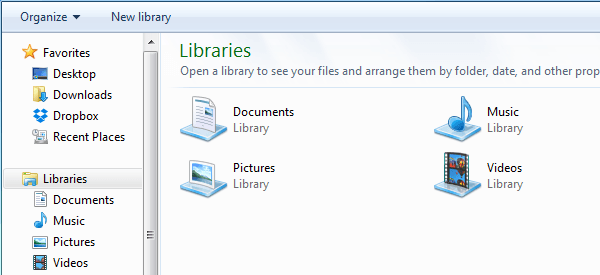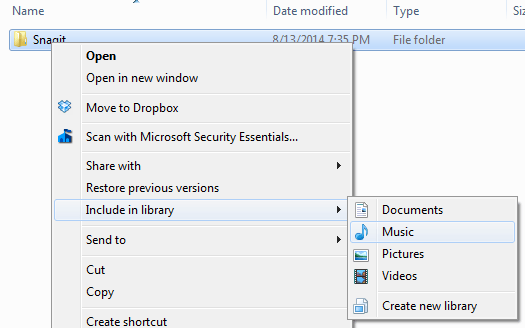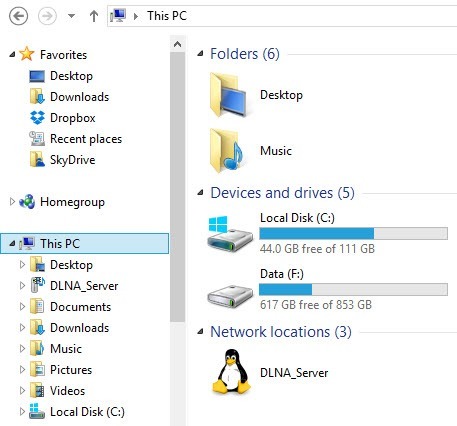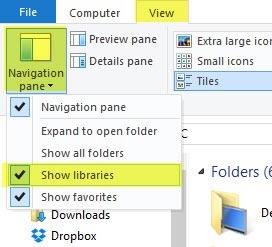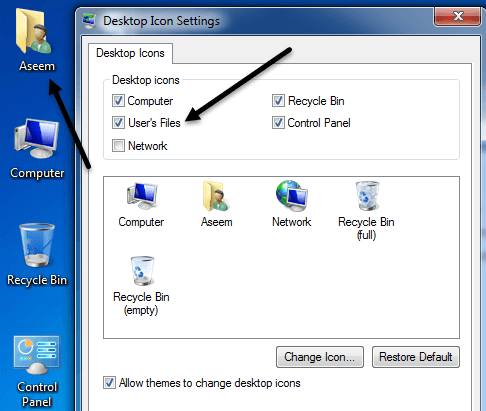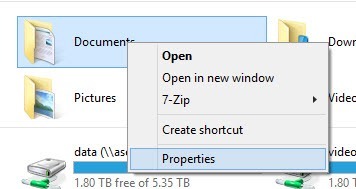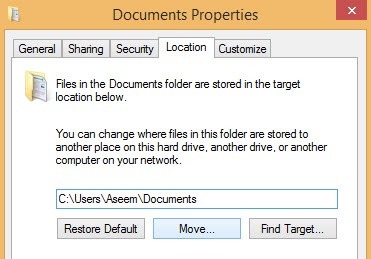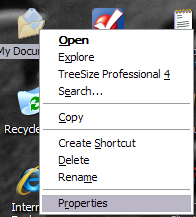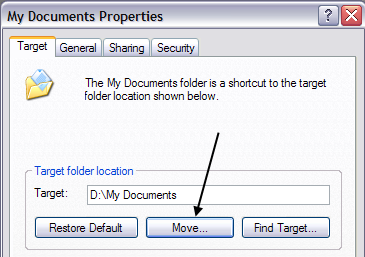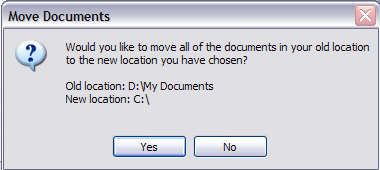Ve výchozím nastavení je složka Dokumenty umístěn v systému Windows XP a systém Windows Vista je umístěn na stejné jednotce nebo oddíl jako operační systém. To je v pořádku pro každého, kdo má na svých počítačích pouze jednu jednotku nebo jeden oddíl, například jednotku C, ale pokud máte v počítači více než jednu fyzickou nebo logickou jednotku, je nejlepší přesunout dokumenty Moje dokumenty
V systémech Windows 7 a Windows 8.1 je situace poněkud odlišná. V systému Windows 7 máte knihovny, které jsou určitými virtuálními složkami, které v podstatě odkazují na jiné složky, které mohou být umístěny kdekoli. Také ve Windows 7 můžete kromě složky My Documents mít také složky My Pictures, My Music, My Videos a Downloads. V systému Windows 8 se názvy změnily na dokumenty, obrázky, hudbu, videa a stahování.
To znamená, že v systému Windows 7 / 8.1 musíte manuálně změnit umístění každé z těchto systémových složek, pokud chtějí je přesunout. V systému Windows XP byly všechny složky uloženy ve složce Dokumenty. Dávám přednost nastavení v systému Windows 7 / 8.1, protože obvykle nemusím přesouvat všechny složky systému, pouze jeden nebo dva.
Takže se možná zeptáte, proč bych to doporučil? Zde jsou hlavní dva důvody, proč jsem složku Dokumenty přesunul:
1. Uvolněte vzácný prostor na pevném disku na systémovém oddílu- se všemi měsíčními aktualizacemi pro sadu Office a Windows se můj disk C přiblížil k tomu, že se stal plným! Ostatní systémové soubory, jako je stránkovací soubor, soubory obnovení systému a soubory hibernace, jsou také uloženy v systémovém oddílu. Jakmile jsem tyto údaje přemístil, poskytl jsem vesmírnému oknu více prostoru k životu a dýchání.
2. Snadné zálohování a obnovení dat v případě havárie systému Windows- Nejlepším důvodem pro přesun složky My Documents je lepší ochrana dat. Například, pokud vás Windows narazí na jeden den a musíte provést přeinstalování, pak všechny vaše data budou ztraceny, pokud byste neměli zálohu. Pokud jsou však vaše data na jednotce D, řekněme, a vaše oddíl Windows vykrojí, můžete přeinstalovat novou kopii systému Windows na jednotce C a zbývající část vašich dat zůstane nedotčena!
Of samozřejmě to neuloží vaše data, pokud se celý pevný disk fyzicky nezdaří a vaše složky Dokumenty se nachází na stejné jednotce, pouze v jiném oddílu, ale v mém čase došlo k mnoha příležitostem, kdy se systém Windows stal nepoužitelným kvůli viru , spyware nebo jiné druhy kalamity.
Používání knihoven v systému Windows 7 / 8.1
Než se dostaneme do skutečných kroků pro přesun různých systémových složek ve Windows, řekneme o knihovnách jsou to docela dobré řešení pro většinu lidí. Namísto fyzického přesunu systémových složek do jiného umístění můžete jednoduše přesunout data kdekoli a pak přidat tuto složku do jedné ze speciálních knihoven: Dokumenty, Hudba, Obrázky, Video.
Chcete-li do knihovny přidat složku, přejděte do složky, kterou chcete přidat, klepněte pravým tlačítkem na ni, vyberte Zahrnout do knihovnyvyberte knihovnu, do které chcete přidat složku.
Nekopíruje ani nepřesahuje obsah této složky do knihovny, jednoduše vytvoří zástupce složky, nebude vypadat jako zkratka. Zdá se, že je složka skutečně umístěna v této složce, kde ve skutečnosti může být na úplně jiném disku.
Můžete dokonce obsahovat složky v síťových umístěních v knihovně, ale nejprve máte aby byl k dispozici offline. Chcete-li to provést, stačí kliknout pravým tlačítkem myši na složku a zvolit možnost Vždy dostupná offline. Po synchronizaci složky do místního počítače můžete opět kliknout pravým tlačítkem myši a uvidíte možnost Zahrnout do knihovny.
Ve Windows 8.1 Microsoft najednou ukryl knihovny bez jakéhokoli zřejmého důvodu, přestože stále existuje. Takže místo toho, abyste viděli Knihovny v menu vlevo v Průzkumníku, uvidíte Tento počítač s odkazy na systémové složky (Dokumenty, Obrázky atd.).
Chcete-li získat knihovny zpět v systému Windows 8.1, klikněte na kartu Zobrazení a poté na podokno Navigace. Zaškrtněte políčko vedle Zobrazit knihovny.
Jak jsem již zmínil, případně nechcete přesunout velké množství dat z jejich aktuálních umístění.
Přesunutí dokumentů v systému Windows 7 / 8.1
Proces přesunu systémových složek v systému Windows 7 /8.1 je stejný pro oba operační systémy. V systému Windows 7 musíte kliknutím na složku uživatele na ploše nebo navigovat na C: \ Users \ UserNamea zobrazit systémové složky. Pokud nevidíte uživatelskou složku na ploše, klepněte pravým tlačítkem myši na pracovní plochu, vyberte položku Personalizovata poté klikněte na Změnit ikony na ploše. Zde můžete zaškrtnout políčko Uživatelské soubory.
Jak bylo uvedeno výše, strong>Tento počítačv levé nabídce a uvidíte systémové složky. Pak klikněte pravým tlačítkem myši na složku, kterou chcete přesunout, a vyberte Vlastnosti.
Umístěnía potom klikněte na tlačítko Přesunout. Vyberte cíl pro složku a systém Windows se přesune na nové místo.
Přesuňte složku Dokumenty do systému Windows XPh2>
V systému Windows XP je proces velmi podobný jako výše, ale pouze pro jednu složku namísto několika složek. Klepněte pravým tlačítkem na složku Dokumentyna ploše a vyberte možnost Vlastnosti.
2. Klikněte na Přesunouta vyberte požadované umístění složky My Documents. Nezapomeňte, že pokud by to bylo možné, bylo by nejlepší přesunout ji na jiný FYSIC. Pokud tomu tak není, přemístěte jej alespoň na jiný oddíl.
Klikněte na Oka potom klikněte na tlačítko Použít. Budete dotázáni, zda chcete přesunout všechny aktuální dokumenty na nové místo nebo ne. Zvolte možnost Ano.
A to je všechno! Dokumenty budou přesunuty do nového umístění a po klepnutí na ikonu Dokumenty na ploše se otevře stejně jako předtím. Máte-li jakékoli dotazy, zadejte komentář. Užijte si!